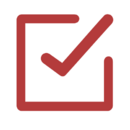O questionário é uma atividade individual que possibilita a criação e a configuração de questões de vários tipos, como múltipla escolha, verdadeiro ou falso, associação, arrastar e soltar, resposta curta, numérico, cálculo simples, respostas embutidas, dissertativa, dentre outras. As questões objetivas são corrigidas e avaliadas pelo próprio Moodle, tornando mais simples e rápida a aplicação de simulados, provas ou testes. As questões dissertativas necessitam de correção e avaliação manual. Os questionários são importantes estratégias para verificação da aprendizagem e podem ser muito úteis para o desenvolvimento de cursos MOOC e percursos formativos automatizados.
Configurando um Questionário no Moodle
Com a sala virtual em modo de edição, clique em "Adicionar uma atividade ou recurso" > "Questionário".
Questões: múltipla escolha, verdadeiro ou falso e associativa
Questões: arrastar e soltar sobre o texto e selecionar as palavras que faltam
Questões: resposta curta e dissertativa
Questões: numérico
Principais parâmetros de configuração
| Parâmetro |
Descrição |
| Nome |
O campo "Nome" é obrigatório, ele vai dizer com qual nome o questionário vai ser apresentado no corpo da sala. |
| Decrição |
O campo "Descrição" não é obrigatório, embora, neste caso, seja muito importante. Seu objetivo é apresentar informações sobre o questionário, como o enunciado geral. Esse texto aparecerá quando o participante acessar a atividade. |
| Exibir descrição na página do curso |
Caso a opção "Exibir descrição na página do curso" esteja marcada, o texto do campo introdução também aparecerá no corpo da sala, logo abaixo do questionário. Mas atenção, caso seja um texto muito extenso, recomenda-se que essa opção permaneça desmarcada, caso contrário poderá descaracterizar o corpo da sala virtual. |
| Duração |
- Abrir o questionário - Caso habilitado, os estudantes não terão disponibilidade para enviar antes desta data
- Encerrar o questionário - Caso habilitado, define a data final para o envio da atividade.
- Limite de tempo - Caso habilitado, define um tempo limite para realização do questionário. Para assegurar que os questionários sejam concluídos dentro deste tempo:
- Uma janela com o contador é mostrada para o aluno com a contagem regressiva;
- Quando a contagem termina, o questionário é submetido automaticamente com as respostas que foram preenchidas até o momento;
- Se um estudante tentar enganar o sistema e gastar mais que 60 segundos acima do tempo permitido então o questionário é automaticamente avaliado com zero.
- Quando o tempo expirar - Esta configuração controla o que acontece se o aluno não envia sua tentativa do questionário até a data de encerramento do questionário.
- Período de carência de envio - É um tempo extra para envio do questionário, que pode ser habilitado, caso a opção "Quando o tempo expirar" estiver configurada com a opção "Permitir um período de carência de envio, mas não muda nenhuma resposta".
|
| Layout |
- Nova página - Possibilita limitar o número de perguntas por página, através de quebras de página inseridas automaticamente de acordo com o valor escolhido. Contudo posteriormente pode-se também manualmente mover as quebras de página na edição da página.
- Método de navegação
- Livre - Quando a navegação livre está habilitada, os alunos podem retornar às páginas anteriores e passar adiante.
- Sequencial - Quando a navegação sequencial está habilitada, os alunos são obrigados a responder o questionário na ordem em que são exibidas.
|
| Comportamento da Questão |
- Misturar entre as questões - Caso esta opção esteja ativada ("Sim"), então as alternativas das perguntas serão misturadas aleatoriamente toda vez que um estudante iniciar uma tentativa do questionário (Para isso, essa opção deve ser ativada também na configuração das perguntas) para dificultar que os estudantes copiem as respostas entre eles. Essa configuração somente se aplica às perguntas que têm partes múltiplas, tais como perguntas de múltipla escolha ou perguntas de associação.
- Como se comportam as questões - Alunos podem interagir com as questões no questionário de várias formas.
- Feedback adiado - o aluno responde todas as questões e submete o questionário inteiro, só depois é avaliado ou recebe qualquer feedback sobre as respostas.
- Feedback imediato - o aluno submete cada questão à medida que ele avança o questionário para receber o feedback imediato.
- Interativo com múltiplas tentativas - se o aluno não acertar de primeira, permite que tenha outra chance por uma pontuação menor.
- Permitir refazer dentro de uma tentativa - Se ativado, quando os alunos terminarem a tentativa de uma questão específica, eles verão um botão Refazer questão. Isso permite que eles tentem uma outra versão da mesma questão, sem ter de submeter toda a tentativa do questionário e começar outro.
- Cada tentativa se baseia na última - Caso forem permitidas tentativas múltiplas e esta opção for definida "Sim", então cada nova tentativa contém o resultado da tentativa anterior. Isto permite que o questionário seja concluído após várias tentativas. Para mostrar um questionário vazio em cada tentativa, seleciona-se Não para esta opção.
|
| Opções de Revisão |
Estas opções controlam quais informações os estudantes podem ver quando eles revisam uma tentativa:
- Durante a tentativa - define o que o aluno pode ver durante a tentativa.
- Após a tentativa - define o que o aluno pode ver logo após clicar em "Enviar tudo e terminar" (2 minutos seguintes).
- Mais tarde, enquanto ainda estiver aberto - define o que o aluno pode ver depois de clicar em "Enviar tudo e terminar" e antes da data/horário de encerramento do questionário.
- Depois do fechamento do questionário - define o que o aluno pode ver após a data de encerramento (Caso tenha data de encerramento).
As opções disponíveis para cada etapa, são as seguintes:
- A tentativa - Define se o aluno pode ver o relatório da tentativa ou não.
- Acertos/Erros - Exibe todas as alternativas respondidas ('Correto', 'Parcialmente correto' or 'Incorreto' e qualquer outro texto destacado junto da mesma informação).
- Notas - A nota atribuída para cada questão e a nota total da tentativa.
- Feedback específico - dependendo da resposta para a questão, um texto é exibido ao aluno.
- Feedback geral - texto exibido a todos os alunos após completar a tentativa (você pode usar o feedback geral para dar aos alunos algumas informações sobre o tipo de conhecimento que a questão está testando, ou dá-los um link com mais informações que eles possam usar caso não tenham entendido a questão).
- Resposta correta - Um sumário gerado automaticamente com as respostas corretas.
- Feedback final - Texto exibido ao final da tentativa, dependendo da nota total do aluno.
|
Principais parâmetros de avaliação
| Parâmetro |
Descrição |
| Categoria de notas |
Neste menu é possível selecionar a categoria de notas do livro de notas à qual esta atividade estará subordinada. Esta escolha tem impacto sobre a forma como as notas da atividade serão agregadas com as notas de outras atividades para compor a nota final do curso. Esta categoria pode ser alterada posteriormente, tanto neste menu como diretamente no livro de notas.
|
| Notas para aprovação |
Esta configuração determina a nota mínima para que o estudante esteja considerado "aprovado" na atividade. Este valor será também usado na conclusão de atividades (caso o módulo de conclusão de atividades esteja habilitado) e no livro de notas, onde as notas iguais ou maiores que este valor serão destacadas em verde, as notas menores que este valor serão destacadas em vermelho. |
| Tentativas permitidas |
Define a quantidade de vezes que o aluno poderá responder o questionário, enquanto ele estiver aberto. |
| Método de avaliação |
Quando são permitidas diversas tentativas de resposta ao questionário, é possível escolher um método de avaliação para cálculo da nota final do aluno:
- Nota mais alta A nota final é a nota mais alta obtida nas diversas tentativas.
- Média dos resultados A nota final é a média entre as notas de todas as tentativas.
- Primeira nota Apenas o resultado da primeira tentativa será considerado.
- Última nota Apenas o resultado da última tentativa é considerado.
|